电脑唯独搜索不到某个wifi如何解决 电脑为什么搜不到某一个wifi
更新时间:2024-07-15 10:43:10作者:huige
当电脑有无线网卡的时候,就可以搜索wifi来连接使用,可是有很多人在搜索wifi的时候,却遇到了电脑唯独搜索不到某个wifi,导致无法连接,很多人遇到这样的问题都不知道该怎么办,接下来就由好装机笔者给大家详细介绍一下电脑搜不到某一个wifi的详细解决方法吧。
方法如下:
方法一、
1、鼠标右键点击此电脑,点击属性。
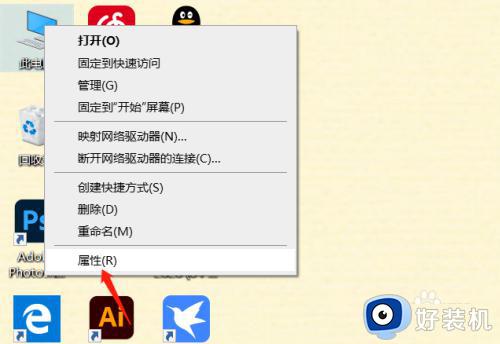
2、打开系统对话框,点击设备管理器按钮。
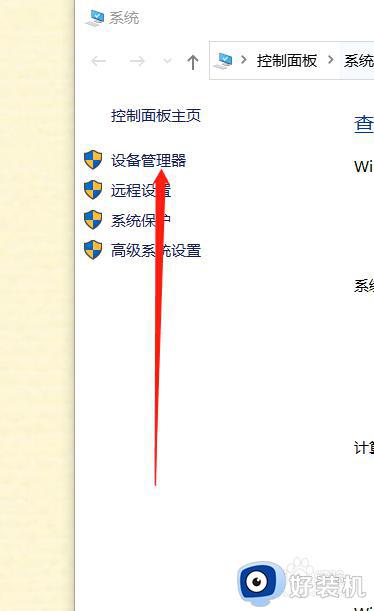
3、打开设备管理器界面,点击网络适配器选项。
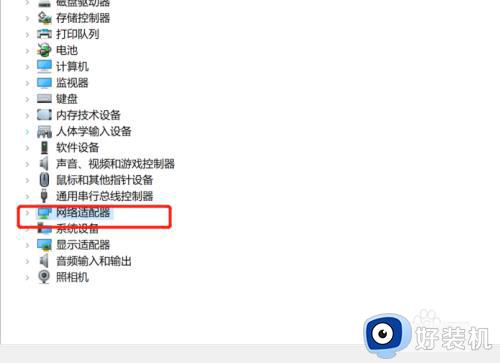
4、找到WLAN点击鼠标右键更新驱动程序。
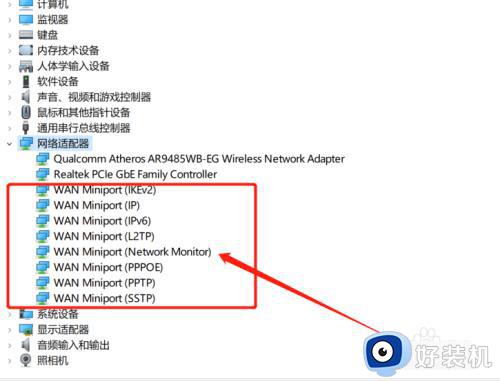
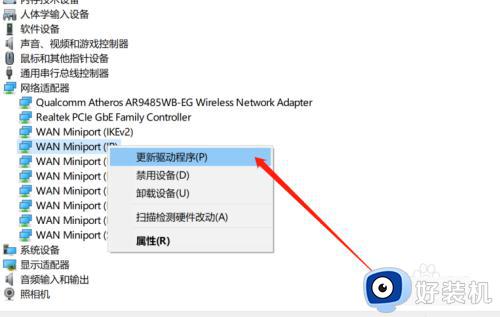
方法二、
1、鼠标右键点击网络链接按钮,点击网络和internet设置。

2、点击高级网络设置,点击网络重置,点击立即重置。
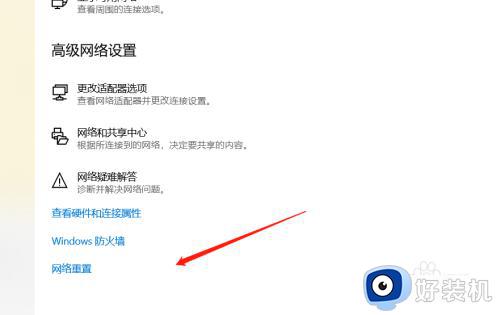
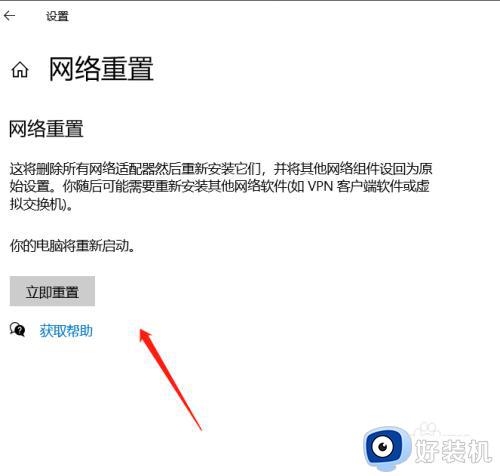
方法三、
1、在浏览器地址栏输入192.168.1.1,进入路由界面。
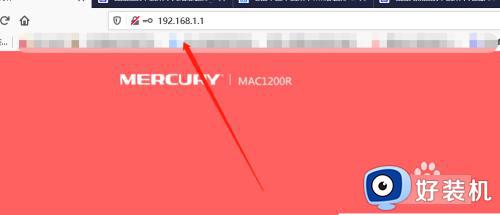
2、点击无线设置,开启路由器无线的2.4G和5G状态。
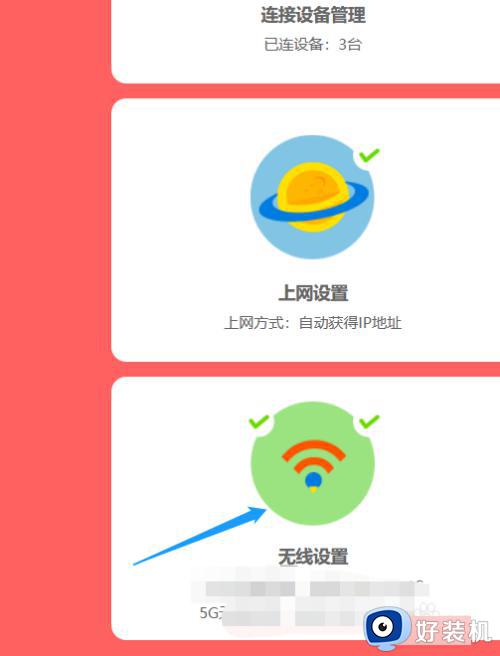
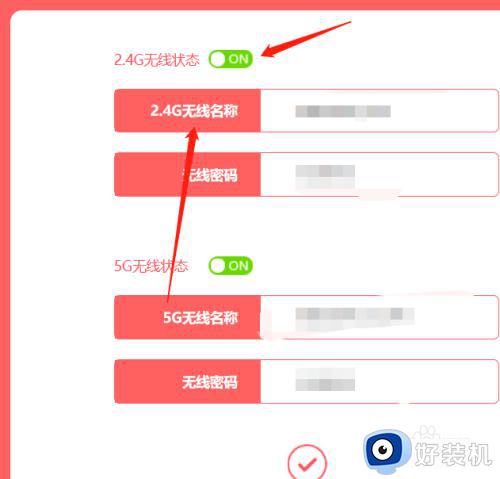
以上给大家介绍的就是电脑唯独搜索不到某个wifi的详细解决方法,有遇到一样情况的用户们可以参考上述方法步骤来进行解决,希望帮助到大家。
电脑唯独搜索不到某个wifi如何解决 电脑为什么搜不到某一个wifi相关教程
- windows搜索不到wifi是什么原因 windows搜索不到wifi的三种解决方法
- 电脑搜不到wifi怎么回事 电脑搜不到任何wifi的解决方法
- 电脑更新后没有wifi信号怎么回事 电脑更新后没有wifi信号的解决方法
- 联想笔记本找不到wifi网络怎么回事 联想笔记本搜索不到wifi怎么解决
- 电脑突然找不到wifi网络怎么回事 电脑找不到wifi网络的解决方法
- 电脑搜不到wifi信号 手机可以怎么办?电脑搜不到wifi但手机可以怎么解决
- windows没有wifi连接选项怎么回事 windows中wifi无线连接选项不见了如何解决
- 电脑连不了wi-fi怎么办 电脑连接不了wifi的解决教程
- wps怎样搜索数字 wps数字搜索方法
- 笔记本搜索不到蓝牙耳机如何解决 笔记本为什么搜索不到耳机蓝牙
- 电脑无法播放mp4视频怎么办 电脑播放不了mp4格式视频如何解决
- 电脑文件如何彻底删除干净 电脑怎样彻底删除文件
- 电脑文件如何传到手机上面 怎么将电脑上的文件传到手机
- 电脑嗡嗡响声音很大怎么办 音箱电流声怎么消除嗡嗡声
- 电脑我的世界怎么下载?我的世界电脑版下载教程
- 电脑无法打开网页但是网络能用怎么回事 电脑有网但是打不开网页如何解决
电脑常见问题推荐
- 1 b660支持多少内存频率 b660主板支持内存频率多少
- 2 alt+tab不能直接切换怎么办 Alt+Tab不能正常切换窗口如何解决
- 3 vep格式用什么播放器 vep格式视频文件用什么软件打开
- 4 cad2022安装激活教程 cad2022如何安装并激活
- 5 电脑蓝屏无法正常启动怎么恢复?电脑蓝屏不能正常启动如何解决
- 6 nvidia geforce exerience出错怎么办 英伟达geforce experience错误代码如何解决
- 7 电脑为什么会自动安装一些垃圾软件 如何防止电脑自动安装流氓软件
- 8 creo3.0安装教程 creo3.0如何安装
- 9 cad左键选择不是矩形怎么办 CAD选择框不是矩形的解决方法
- 10 spooler服务自动关闭怎么办 Print Spooler服务总是自动停止如何处理
